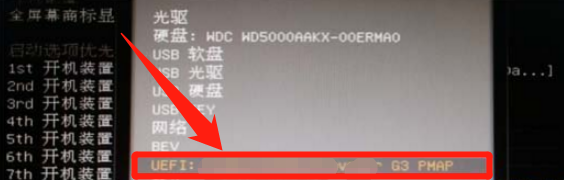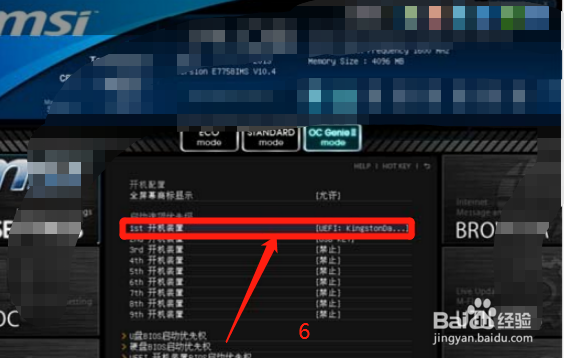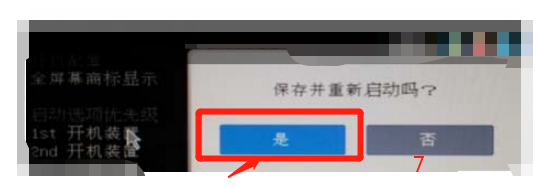微星主板u盘启动|微星主板Bios设置u盘启动
1、首先我们将u盘插入到电脑的usb端口,然后将电脑开机,如图所示:
2、开机之后,我们赶紧按键盘上的delete键,让电脑进入bios里面,如图所示:
3、进去以后,我们点击右上角的language语言,将英语切换位中文设置,如图所示:
4、再点击左边的setting设置,然后进入到启动设置,如图所示:
5、此时我们按回车,选择1st开机装置,再回车进入里面进行设置,如图所示:
6、进去以后,默认是硬盘第一启动项,我们按加减键将U盘设置为第一启动项,如图所示:
7、设置好之后,我们点击保存,按F10保存,然后退出即可,这样就设置成功了。如图所示:
声明:本网站引用、摘录或转载内容仅供网站访问者交流或参考,不代表本站立场,如存在版权或非法内容,请联系站长删除,联系邮箱:site.kefu@qq.com。
阅读量:65
阅读量:80
阅读量:82
阅读量:75
阅读量:76